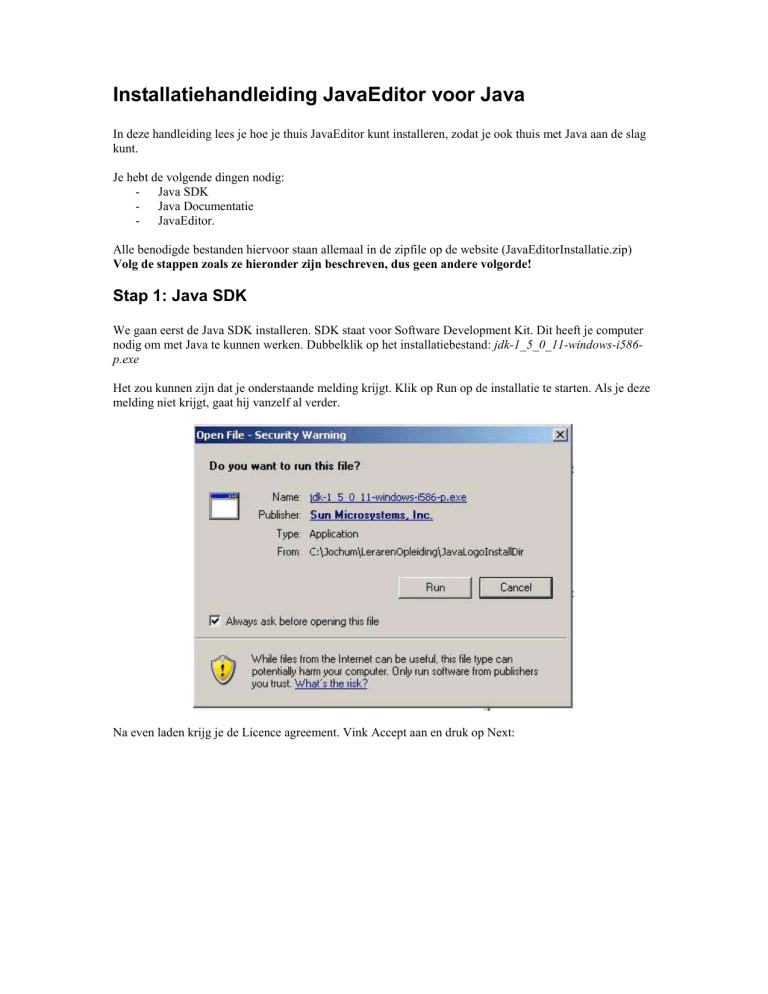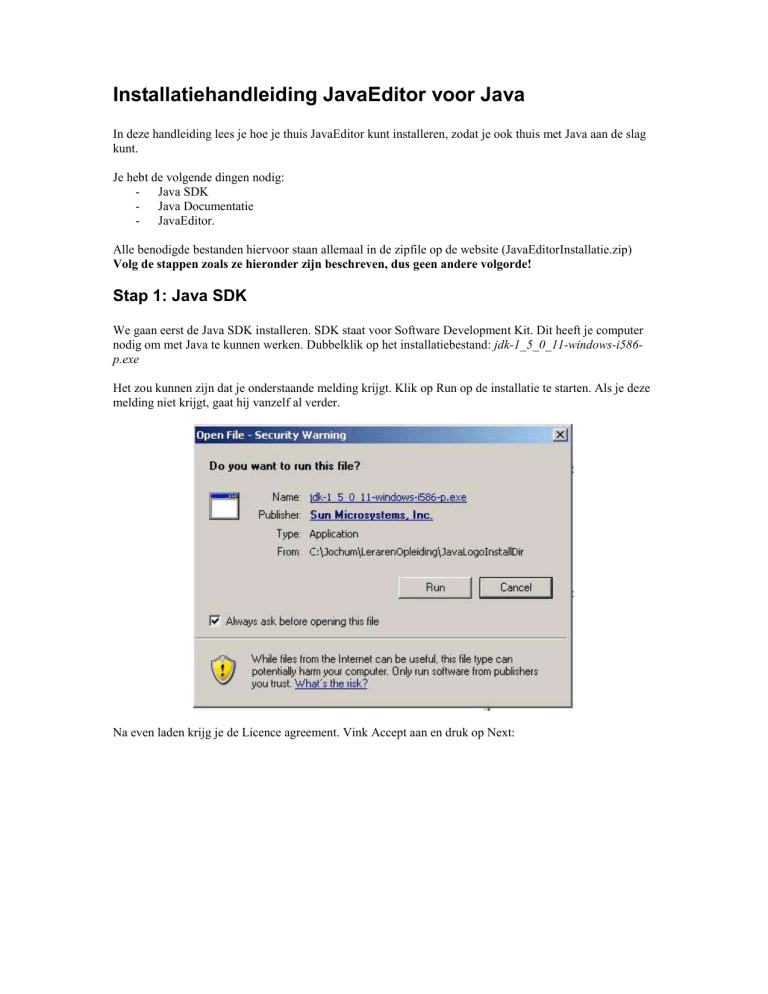
Installatiehandleiding JavaEditor voor Java
In deze handleiding lees je hoe je thuis JavaEditor kunt installeren, zodat je ook thuis met Java aan de slag
kunt.
Je hebt de volgende dingen nodig:
- Java SDK
- Java Documentatie
- JavaEditor.
Alle benodigde bestanden hiervoor staan allemaal in de zipfile op de website (JavaEditorInstallatie.zip)
Volg de stappen zoals ze hieronder zijn beschreven, dus geen andere volgorde!
Stap 1: Java SDK
We gaan eerst de Java SDK installeren. SDK staat voor Software Development Kit. Dit heeft je computer
nodig om met Java te kunnen werken. Dubbelklik op het installatiebestand: jdk-1_5_0_11-windows-i586p.exe
Het zou kunnen zijn dat je onderstaande melding krijgt. Klik op Run op de installatie te starten. Als je deze
melding niet krijgt, gaat hij vanzelf al verder.
Na even laden krijg je de Licence agreement. Vink Accept aan en druk op Next:
Vervolgens krijg je de vraag welk componenten je wilt en waar je het wilt installeren.
Laat alles ongewijzigd en klik op next:
Java SDK zal nu gaan installeren. Dit duurt enkele minuten. Als de Java SDK klaar is met installeren krijg
je automatisch het volgende scherm (Dit lijkt heel erg op het vorige scherm, maar het is wel degelijk iets
anders, klik het dus niet weg):
Laat ook hier alles ongewijzigd en klik op Next. Het volgende scherm verschijnt:
Klik ook hier op Next.
(Het kan zijn dat er bij jou geen “Mozilla and Netscape” bij staat, geen probleem. Toch gewoon op Next
klikken.)
De installatie zal beginnen en ook dit duurt enkele minuten. Daarna verschijnt het laatste scherm:
De installatie van de Java SDK is klaar, eitje toch? Klik wel nog even op Finish!
Stap 2: Java Documentatie installeren
Het installeren van de Java documentatie doen we om de volgende reden:
Als je werkt met JavaEditor en je hebt de Java documentatie geïnstalleerd, dan zal JavaEditor je tijdens het
typen van code soms helpen door automatisch dingen te suggereren. Dit is erg handig, dus laten we dat
maar doen.
Het installeren van de Java Documentatie is erg makkelijk, je hoeft alleen maar de .zip-file (jdk-1_5_0-doc)
uit te pakken. Je kunt hiervoor het uitpakprogramma van windows gebruiken. Dit duurt wel lang (het is een
grote zip), dus ik raad je aan om winzip, winrar of 7zip te installeren
(http://downloads.vnunet.nl/download/compressie/winzip/_211.html of http://www.winrar.nl/ of
http://sourceforge.net/projects/sevenzip/files/7-Zip/4.65/7z465.exe/download )
Ik raad je aan om de zip uit te pakken in C:\Program Files\java\jdk1.1.0_11\docs.
Dit hoeft niet per sé, maar als je een andere locatie kiest, onthoud dan goed waar dit is. Je hebt deze
locatie nog nodig bij het installeren van JavaEditor.
Mocht er iets bij het uitpakken mis gaan, dan raad ik je aan om de zipfile ter plaatse uit te pakken
en vervolgens de gehele docs-map te verplaatsen naar C:\Program Files\java\jdk1.1.0_11\
Let op: Bij het uitpakken kan het zijn dat je zip-programma zelf nog een subdirectory aanmaakt. Als dat zo
is, dan zul je alles nog even moeten verplaatsen. Je directorystructuur moet er uiteindelijk als volgt uit zien:
Stap 3: JavaEditor
Oké, alle voorbereidende ellende staat er op. Nu gaan we doen wat we eigenlijk de hele tijd al wilden doen:
JavaEditor installeren.
Ga in het installatiepakket naar de map JavaEditor.
Start vervolgens setup.exe uit deze map. Je krijgt dan een scherm te zien.
Ga naar Language en kies uit de 4 taalbestanden voor “dutch” en klik op “Openen”. Het volgende scherm is
dan te zien:
Laat alle instellingen zoals ze zijn en klik op “Installeren”.
Wacht tot het volgende scherm er zo uitziet:
Klik nu op Sluiten.
JavaEditor zal nu automatisch starten, maar moet nog wel geconfigureerd worden. Het volgende scherm
verschijnt als je met de muis in het grijze vlak klikt:
Klik op de knop “Wahlen“ of “Kiezen” naast het rode veld naast SDK-Ordner of SDK-map. Wijs nu de
map C:\Program Files\Java\jdk1.5.0_11\ aan en druk op OK:
Klik nu op het tabblad “Sprache” aan de linkerkant van het scherm. Klik op “Wahlen” en kies de taal
“dutch” en klik vervolgens op Openen:
Het kan zijn dat de taal al Nederlands is, dan hoef je die taalinstelling niet meer te doen
Klik nu op het tabblad “Dokumentation” of “Documentatie” aan de linkerkant van het scherm:
Klik op de bovenste regel (Manual of Handleiding) op het icoontje “Openen” (geel envelopje) Wijs nu de
directory aan waar je de Java documentatie in stap 2 van deze handleiding hebt geïnstalleerd.
(waarschijnlijk C:\Program Files\java\jdk1.1.0_11\docs) en klik op OK:
De configuratie is nu klaar, klik rechtsonder op “Speichern” of “Opslaan”om de configuratie te voltooien:
De Cache hoef je verder niet in te stellen.
Wil je ooit nog iets gaan veranderen aan de instellingen dan ga je in het programma naar met menuitem
“Venster” en kiest daar voor “Configuratie”.
We zijn klaar, je bent nu, als alles goed verlopen is, de trotse bezitter van een werkende JavaEditor!